Maison >Tutoriel logiciel >Logiciel >Que dois-je faire si le navigateur Microsoft Edge n'affiche pas d'images ? Que dois-je faire si le navigateur Microsoft Edge n'affiche pas d'images ?
Que dois-je faire si le navigateur Microsoft Edge n'affiche pas d'images ? Que dois-je faire si le navigateur Microsoft Edge n'affiche pas d'images ?
- WBOYWBOYWBOYWBOYWBOYWBOYWBOYWBOYWBOYWBOYWBOYWBOYWBavant
- 2024-03-04 19:43:051327parcourir
L'éditeur PHP Xinyi vous présentera la méthode pour résoudre le problème du navigateur Microsoft Edge qui n'affiche pas d'images. Cette situation peut être due à des problèmes de configuration du navigateur, à une corruption des données du cache ou à des erreurs de chargement de page Web. Ce qui suit présentera en détail plusieurs solutions courantes pour vous aider à résoudre rapidement le problème de l'affichage des images dans le navigateur Microsoft Edge.
1. Cliquez d'abord sur le coin inférieur gauche pour commencer, cliquez avec le bouton droit sur "Navigateur Microsoft Edge", comme indiqué dans la figure ci-dessous.
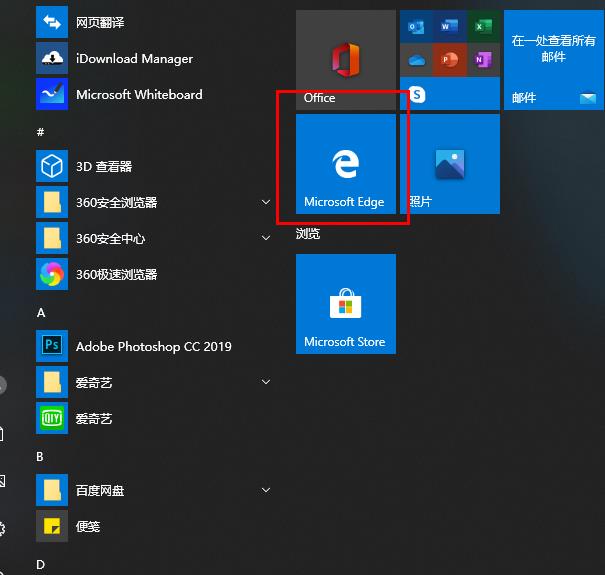
2. Sélectionnez ensuite « Plus » et cliquez sur « Paramètres de l'application », comme indiqué dans la figure ci-dessous.
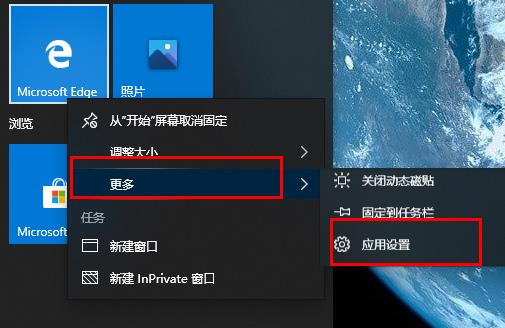
3. Faites ensuite défiler vers le bas pour trouver « Images », comme indiqué dans l’image ci-dessous.
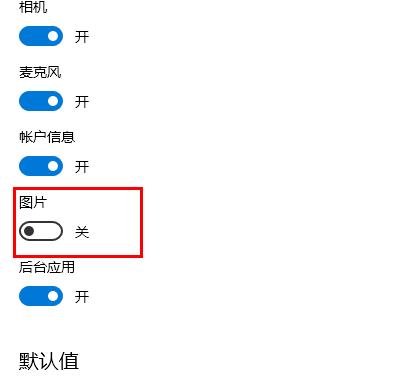
4. Enfin, allumez l'interrupteur sous l'image, comme indiqué dans l'image ci-dessous.
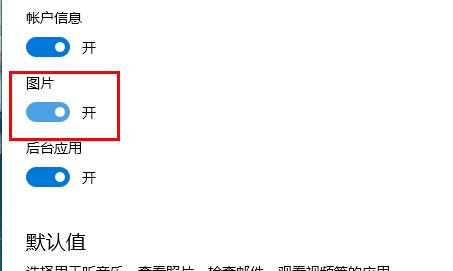
Ce qui précède représente tout le contenu que l'éditeur vous propose sur ce qu'il faut faire si le navigateur Microsoft Edge n'affiche pas d'images. J'espère que cela pourra vous être utile.
Ce qui précède est le contenu détaillé de. pour plus d'informations, suivez d'autres articles connexes sur le site Web de PHP en chinois!
Articles Liés
Voir plus- Qu'est-ce que le langage de programmation Python ?
- Comment définir la sélection du sexe masculin et féminin dans Excel
- Comment désactiver le bouton Bing dans le navigateur Microsoft Edge ?
- Comment empêcher le navigateur IE de passer automatiquement au navigateur EDGE dans le système Win10
- Comment définir une page d'accueil dans le navigateur Edge : guide détaillé étape par étape

